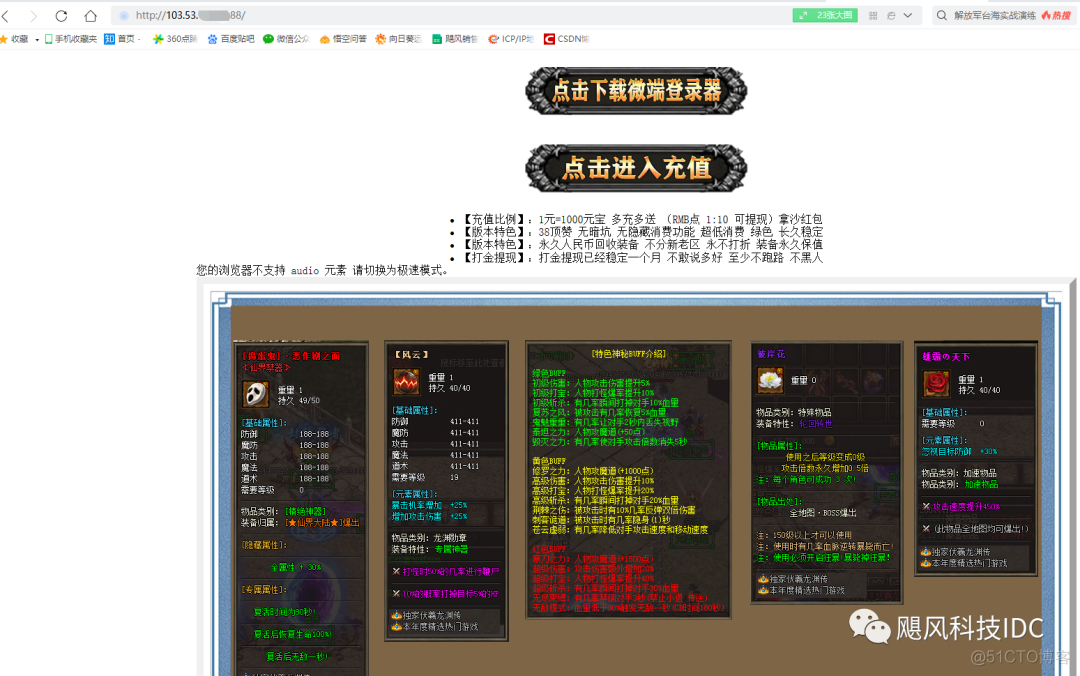20230913 更新
现阶段,黑裙大部分都采用 ARPL 引导,此篇旧方法已不再可用,点击跳转 ARPL 引导 DSM7.2 网页在线洗白教程
![群晖 DSM 7.0 网页洗白教程插图 图片[1]|群晖 DSM 7.0 网页洗白教程|牧之笔记 | 世界不应有局限](https://www.moluyao.wang/wp-content/uploads/2024/07/unnamed-file-14.png)
前言
如果你的群晖是像我一样的虚拟机安装,更换引导配置其实并不方便,最方便的是安装后直接用网页法洗白。全程5分钟。
黑群没洗白、洗半白、洗全白的区别
没洗白
部分套件不能使用;不能注册和登录QuickConnect;DS Video/DS Photo/Moments这三个套件的视频预览图是黑的;DS Video看片时视频质量的高、中、低码率不能自由切换只能选择原码;DS Video不能离线转码等。
洗半白
DS Video/DS Photo/Moments预览图正常;DS Video的视频质量高、中、低码率可以自由切换;DS Video可以离线转码。但是部分套件不能使用(比如:Active Backup for Business、玩物下载、OFFICE、群晖DDNS),不能注册和登录QuickConnect。
全洗白
以上的限制全部解除,软件上和正版群晖无任何区别。
开始洗白
下面进入洗白教程,本教程适用于已经安装好群辉系统的机器或虚拟机
本教程适用于黑群晖DSM7.X、6.X版本,不适用于5.2及以下版本。
一、新建boot文件
在电脑浏览器以管理员权限账户登录群晖,打开桌面Flie Station,在在任意文件夹内新增文件夹,取名boot。
![群晖 DSM 7.0 网页洗白教程插图1 图片[2]|群晖 DSM 7.0 网页洗白教程|牧之笔记 | 世界不应有局限](https://www.moluyao.wang/wp-content/uploads/2024/07/unnamed-file-15.png)
二、复制路径
所在位置这里会显示当前boot文件夹的实际路径,复制下来,后面需要用到
![群晖 DSM 7.0 网页洗白教程插图2 图片[3]|群晖 DSM 7.0 网页洗白教程|牧之笔记 | 世界不应有局限](https://www.moluyao.wang/wp-content/uploads/2024/07/unnamed-file-16.png)
三、新建计划并运行
进入群晖控制面板,任务计划,新增,触发的任务,用户定义的脚本
![群晖 DSM 7.0 网页洗白教程插图3 图片[4]|群晖 DSM 7.0 网页洗白教程|牧之笔记 | 世界不应有局限](https://www.moluyao.wang/wp-content/uploads/2024/07/unnamed-file-17.png)
常规选项:任务名称随意命名,需要注意的是用户账号要选root,先不要点确定!先不要点确定!先不要点确定!
![群晖 DSM 7.0 网页洗白教程插图4 图片[5]|群晖 DSM 7.0 网页洗白教程|牧之笔记 | 世界不应有局限](https://www.moluyao.wang/wp-content/uploads/2024/07/unnamed-file-18.png)
点“任务设置”,在用户定义的脚本里面输入以下命令,输入完成,再点“确定”
cd /dev
mount -t vfat synoboot1 /volume1/homes/boot
![群晖 DSM 7.0 网页洗白教程插图5 图片[6]|群晖 DSM 7.0 网页洗白教程|牧之笔记 | 世界不应有局限](https://www.moluyao.wang/wp-content/uploads/2024/07/unnamed-file-19.png)
注:/volume1/homes/boot为最初的文件夹路径,请根据自己的更改!
在控制面板,任务计划,找到刚才新增的计划,点右键,运行
![群晖 DSM 7.0 网页洗白教程插图6 图片[7]|群晖 DSM 7.0 网页洗白教程|牧之笔记 | 世界不应有局限](https://www.moluyao.wang/wp-content/uploads/2024/07/unnamed-file-21.png)
四:获取引导文件
再回到Flie Station的boot路径,刷新一下,文件夹就能显示引导盘的文件,下载grub.cfg这个文件。
![群晖 DSM 7.0 网页洗白教程插图7 图片[8]|群晖 DSM 7.0 网页洗白教程|牧之笔记 | 世界不应有局限](https://www.moluyao.wang/wp-content/uploads/2024/07/unnamed-file-22.png)
![群晖 DSM 7.0 网页洗白教程插图8 图片[9]|群晖 DSM 7.0 网页洗白教程|牧之笔记 | 世界不应有局限](https://www.moluyao.wang/wp-content/uploads/2024/07/unnamed-file-23.png)
五、编辑配置
用Notepad++等软件打开编辑,DSM7配置文本可能为竖排状态。
找到sn和mac1修改成先前购买的洗白码(淘宝15一对)
注:1、如果你只有单网口,只需要set mac1就行了;2、如果有双网口,请在set mac1=这行下添加一行,写上set mac2=,以此类推;3、修改完成请记得保存;
![群晖 DSM 7.0 网页洗白教程插图9 图片[10]|群晖 DSM 7.0 网页洗白教程|牧之笔记 | 世界不应有局限](https://www.moluyao.wang/wp-content/uploads/2024/07/unnamed-file-26.png)
最后回到Flie Station的boot/grub路径,点上传菜单,上传-覆盖,上传修改好的文件,最后重启即可。
![群晖 DSM 7.0 网页洗白教程插图10 图片[11]|群晖 DSM 7.0 网页洗白教程|牧之笔记 | 世界不应有局限](https://www.moluyao.wang/wp-content/uploads/2024/07/unnamed-file-27.png)
尾巴
至此,你的群晖就能完整使用所有功能了。
原文链接:https://www.mspace.cc/archives/382